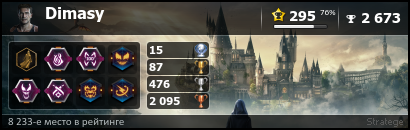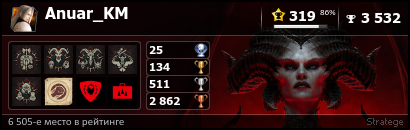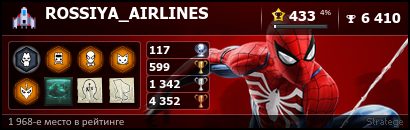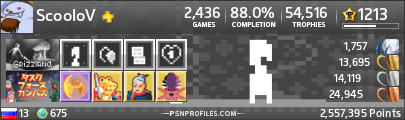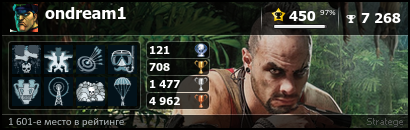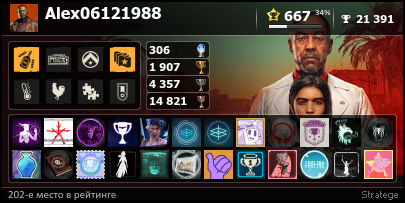- Форум
- Раздел PlayStation
- Обо всем
- Не проходит оплата в PS Store
-
24.08.2018, 11:08
#21
0
зато проплата на прямую с телека с приставкой прошла без подтверждения смс с банка) с чем связан был этот глюк — так и не понял((
Этому глюку уже почти год.
———————————————————————————-
-
23.09.2018, 20:54
#22
Начинающий охотник за трофеями
0
А по каким причинам не может проходить оплата?
-
16.11.2018, 13:18
#23
Начинающий охотник за трофеями
0
Конец 2018 года… а воз и ныне там…
2 года фиксят проблему, а то и больше….
Охереть у них приоритеты.Сценарий простой:
1. добавил товар
2. нажимаем оплатить.
3. открывает окошко с формочкой для ввода Sms от банка
4. вводим SMS
5. выскакивает окошко для подтверждения CVV карты.
6. возвращает к пункту 3. и так бесконечно.Ни тинькоф, ни рокетбанк не проходят.
-
25.12.2018, 22:29
#24
Начинающий охотник за трофеями
0
Аналогичная проблема возникла! До сего дня все работало. Оплачивал всегда через paypal уже как много лет. Сейчас же после нажатия на кнопку :подтвердить покупку: выскакивает ошибка *при обработке заказа произошла ошибка. Повторите попытку позже.* Что это такое!!? В последнее время Сони только разочаровывают.
-
26.12.2018, 07:50
#25
0
У меня с самой приставки часто оплата не проходит. Ошибка.
Захожу через сайт на компьютере, всё с первого раза.
Похоже нагрузка через приставку.Оффтоп. Заметил другой глюк. Оцениваешь игру (лайк и звездочку) в PS Store после покупки, пока идёт загрузка. Через пару дней смотришь, оценки уже нет. Не сохраняется, что ли.
Последний раз редактировалось Bremmy; 26.12.2018 в 07:58.
-
06.01.2019, 16:06
#26
Серебряный охотник за трофеями
0
Оплата с карты проходит, если у вас в бумажнике есть какие-то средства. Т.е. если пополнить бумажник кодом, например, на 500р., остаток спишется с карты без проблем. Только что успешно проверил этот способ. А вот полностью с карты оплатить всё ещё не получается.
-
14.01.2019, 10:43
#27
Бронзовый охотник за трофеями
0
Я тоже столкнулся с проблемой. Решением оказалось закинуть на карту денег больше чем стоимость покупки (списалось +30 руб.). Если столкнулись с проблемой попробуйте закинуть на 10% больше стоимости покупки.
-
15.05.2019, 14:26
#28
0
У меня получается через пополнение кошелька предварительно. До 1000 рублей даже динамический пароль не запрашивает. Больше 1000 запрашивает но не переводит. 1000 запрашивает и переводит. Запаристо, но иногда выручает, когда ты на работе, а до приставки добраться надо. Тем более на приставке твоя корзина не передается с сайта.
-
15.05.2019, 15:23
#29
0
Да, вот меня эта фигня больше всего бесит. Ну почему нельзя сохранять корзину??? Что за идиотизм? 21 век на дворе.
-
19.11.2019, 20:48
#30
Начинающий охотник за трофеями
0
Конец 2018 года… а воз и ныне там…
2 года фиксят проблему, а то и больше….
Охереть у них приоритеты.Сценарий простой:
1. добавил товар
2. нажимаем оплатить.
3. открывает окошко с формочкой для ввода Sms от банка
4. вводим SMS
5. выскакивает окошко для подтверждения CVV карты.
6. возвращает к пункту 3. и так бесконечно.Ни тинькоф, ни рокетбанк не проходят.
конец 2019 проблему не решили, не могу оплатить
-
24.09.2020, 10:41
#31
Начинающий охотник за трофеями
Сообщение от ZHASANOV-GOD
конец 2019 проблему не решили, не могу оплатить
Конец 2020 — проблема досихпор присутвует!!! При попытке купить с приставки с помощью кредитнойдебетной карты — вываливается в ошибку E-8210604, а при поптыке купить через сайт или приложение — «при попытке заказа произошла ошибка. Повторите попытку позже». Смена карты непомогла. Я больше ничего не могу купить(
-
24.09.2020, 12:37
#32
-
24.09.2020, 15:28
#33
0
Конец 2020 — проблема досихпор присутвует!!! При попытке купить с приставки с помощью кредитнойдебетной карты — вываливается в ошибку E-8210604, а при поптыке купить через сайт или приложение — «при попытке заказа произошла ошибка. Повторите попытку позже». Смена карты непомогла. Я больше ничего не могу купить(
Ну как ничего не можете купить? Покупайте карты предоплаты PSN у ритейлеров, мвидео там всяких. У них-то Ваша банковская карта примется по-любому. Давно забил на оплату с дебетовой карты в PSN, надоели подобные ошибки.
-
24.09.2020, 15:37
#34
Бронзовый охотник за трофеями
0
Покупайте карты предоплаты PSN у ритейлеров
Идеальный решение проблемы.
Сам беру либо в МВидео, либо в последнее время в 1с-интерес, ибо в обоих имеется какая-никакая бонусная программа.
Оплата с карточки с их непонятными банами (когда тебе надо минимум 24, а то иногда и 72 часа подождать перед новой попыткой) надоели уже давно.
-
24.09.2020, 18:50
#35
0
Беру цифровые карты только на озон. Дешевле и кэшбэк 5%.
-
06.10.2020, 02:17
#36
Начинающий охотник за трофеями
Tracktoroff, Привет! Была аналогичная проблема. Звонил в поддержку. В общем «мыло» не нравится. Смени домен. Этот способ работает когда вылезает ошибка при покупки на прямую с консоли. Про покупку со смартфона или компьютера не могу сказать, не пользуюсь.
Спасибо тебе огромное, добрый человек! Специально зарегался чтобы отблагодарить. Пол года мучался, менял карты, удалял на две недели и больше, ничего не помогало, только поменял почту, сразу начала проходить оплата, хотя изначально на старой почте все было нормально, но потом в один прекрасный день, перестала проходить оплата. Смена почты помогла, пробовал черёз консоль, через сайт и приложение в телефоне оплачивать не пробовал.
-
06.10.2020, 09:36
#37
-
06.10.2020, 11:22
#38
0
Да, Сони не любит наших почтовиков. Частенько, то письма не доходят, когда надо подтвердить почту, либо вообще на момент регистрации выдаёт, что адрес недействителен.
-
06.10.2020, 11:44
#39
Пытался зайти в свой профиль через сайт на PC, нажимаю на «Войти в Сеть» и меня выкидывает, покупку в PSN на консоли сделать не могу, выдает ошибку E-8210604А. До сегодняшнего дня все было хорошо…В общем. Первое. Пользуюсь браузером Opera (версия 71…), через него меня в свой профиль сайт не пускал, поставил Google Chrome и сайт дал зеленый свет на вход в свой профиль……вот дела, хотя как уже 12 лет захожу через Opera….Второе. В профиле сменил «русскую почту (Rambler)» на «почту забугорную (Gmail)»……и все заработало, я смог осуществить покупку…..но я уже 12 лет ничего не менял, окромя данные кредитки…..и тут такие дела.
Последний раз редактировалось ondream; 06.10.2020 в 21:35.
-
08.10.2020, 12:49
#40
0
Тоже сегодня стал счастливым получателем указанных выше ошибок.
При попытке произвести оплату в PlayStation Network, любой из моих карт, возникает ошибка E-8210604A.
При попытке произвести покупку через мобильное приложение, так же ошибка «при проведении операции произошла ошибка. Повторите попытку позже».Как итог купить ничего не могу, а меня привязанный адрес почты не хочется. 10 лет никаких проблем не возникало.
- Форум
- Раздел PlayStation
- Обо всем
- Не проходит оплата в PS Store
Информация о теме
Пользователи, просматривающие эту тему
Эту тему просматривают: 1 (пользователей: 0 , гостей: 1)
Метки этой темы

Ваши права
- Вы не можете создавать новые темы
- Вы не можете отвечать в темах
- Вы не можете прикреплять вложения
- Вы не можете редактировать свои сообщения
- BB коды Вкл.
- Смайлы Вкл.
- [IMG] код Вкл.
- [VIDEO] code is Вкл.
- HTML код Выкл.
Правила форума
Геймеры, пытающиеся сыграть в PS4 или PS5 игра куплена через Сеть PlayStation могут столкнуться со следующей ошибкой: «Не могу использовать этот контент. Не удается подключиться к серверу для проверки лицензии. Подождите некоторое время, а затем повторите попытку». В этом руководстве подробно описано, что вызывает эту ошибку, как ее исправить и вернуться к любимым играм.
Как исправить ошибку «Невозможно использовать этот контент» в PlayStation Network
«Не могу использовать этот контент. Не удается подключиться к серверу для проверки лицензии. Подождите некоторое время, а затем повторите попытку». ошибка в PlayStation Network возникает из-за того, что сервер не может подтвердить, что вы являетесь владельцем игры, в которую вы играете, и обычно ее можно исправить, восстановив ваши лицензии PlayStation Store.
Как восстановить лицензию PlayStation Store
приставка 5
- Идти к Настройки
- Выбирать Пользователи и учетные записи
- Выбирать Другой
- Выбирать Восстановить лицензии
- Выбирать Восстановить
- Попробуйте снова запустить игру
PlayStation 4
- Идти к Настройки
- Выбирать Управление аккаунтом
- Выбирать Восстановить лицензии
- Выбирать Восстановить
- Попробуйте перезапустить игру.
Что делать, если восстановление лицензий не работает
Если ваша ошибка не устранена путем восстановления лицензии на игру, скорее всего, в PlayStation Network возникли проблемы. Посещение Страница статуса PlayStation Network должны указывать любые известные проблемы и время, необходимое для их устранения. К сожалению, во время сбоев все, что игроки могут сделать, это набраться терпения.
Проверка социальных сетей, таких как Twitter, также может быть полезной, так как крупные сбои публикуются игроками PlayStation по всему миру, как только они происходят. @AskPlayStation в Твиттере также будут сообщать о крупных официальных отключениях в рабочее время.
Игроки, которые в настоящее время сталкиваются с этой ошибкой во время сбоя, по-прежнему могут играть в физические игры, не требующие подключения к сети, как бы редко это ни было. Не волнуйтесь, вы должны быть в состоянии произносить заклинания, зарабатывать Королевские Победы и присматривать за своим сыном в кратчайшие сроки, поскольку Sony, как правило, быстро рисует, когда дело доходит до исправления ошибок.
– Эта статья была обновлена 7 февраля 2023 г.
Подробнее о «Атаке фанбоя»:
Похожее
Произошла ошибка . Сообщение о входе в систему PS4появляется, когда вы входите в свою учетную запись PSN. Эта ошибка возникает в основном на недавно приобретенных консолях и в учетных записях PSN, в которые вы раньше не входили, но это может случиться с кем угодно.
Эти жалобы на ошибку входа в систему PS4 наводняют PS4 и игровые форумы, и в основном они не имеют решения. Итак, мы проанализировали это и обнаружили несколько отличных способов исправить это.
В этом руководстве мы покажем вам, как навсегда решить проблему входа в систему на PS4.
Как мне подключиться к PlayStation Network?
- Включите PlayStation и откройте «Настройки» в главном меню.
- Выберите Сеть.
- Теперь выберите «Настроить подключение к Интернету».
- Выберите «Wi-Fi» > «Легко».
- Найдите в списке имя вашей сети Wi-Fi и выберите ее.
- Введите свой пароль.
Как видите, настроить и подключиться к сети довольно просто. Тем не менее, многие владельцы PS4 сталкиваются с некоторыми проблемами и не могут подключиться.
Не удается подключиться к PlayStation Network?
Даже если вы уверены, что подключение к Интернету установлено и вы ввели правильный пароль, у вас все равно могут возникнуть проблемы с сетью.
Вот некоторые из наиболее распространенных сообщений об ошибках, которые указывают на основную проблему с настройкой вашей сети:
- Ошибка входа в сеть PlayStation, код ошибки NW-102311-8
- Войдите в сеть PlayStation, ошибка np, код ошибки 31730-4
- Ошибка входа в сеть Playstation
- Не удалось подключиться к серверу, код ошибки WS-37469-9
Если вы получаете эти или похожие сообщения, обязательно прочитайте приведенные ниже рекомендации. Следующие инструкции проверены и проверены, чтобы вы могли, наконец, подключиться к PlayStation Network.
Как исправить ошибки входа и выхода из системы на PlayStation 4?
Есть несколько возможных вещей, которые могут привести к этой ошибке. Пользователи PlayStation сообщают о проблемах с учетной записью PSN, устаревшей прошивке и других подобных проблемах.
Мы нашли самый простой способ исправить эти основные проблемы. Следующие исправления работают, если у вас есть проблемы со входом в систему, а также если вы не можете правильно выйти из системы.
Что делать, если PS4 сообщает об ошибке?
1. Подтвердите свою учетную запись PSN.
Купив консоль PS4, вы (по понятным причинам) стремились сразу же опробовать ее и совершенно забыли подтвердить свою учетную запись PSN. Без подтверждения вашей учетной записи вам сообщат, что при попытке входа произошла ошибка.
Как подтвердить свою учетную запись PSN?
- Зарегистрируйте учетную запись PSN.
- Получите доступ к своему почтовому ящику (Gmail может поместить это письмо в папку «Рекламные акции» или «Обновления»).
- Откройте подтверждение регистрации учетной записи.
Нажмите на ссылку с надписью Подтвердить сейчас. ПРИМЕЧАНИЕ. Если вы зарегистрировались давно, срок действия ссылки для подтверждения мог быть истёк и не будет работать. Итак, перейдите на сайт PlayStation и нажмите кнопку «Отправить повторно».
Если вы подтвердили свою учетную запись PSN, но по-прежнему не можете войти в нее, вам необходимо обновить информацию об учетной записи PSN.
2. Обновите свою информацию в PSN
Используйте веб-сайт
- Перейдите в свою учетную запись.
- Нажмите «Профиль PSN » или «Основная информация об учетной записи».
- Измените всю неверную информацию здесь и добавьте недостающую.
- Сохраните изменения, внесенные на этой странице.
Используйте свою PS4
- Посетите PlayStation Network и войдите в свою учетную запись. Вы также можете обновить свой профиль прямо с PS4.
- Для PS4 перейдите в раздел «Управление учетной записью».
- Нажмите «Информация об учетной записи».
3. Обновите прошивку консоли
- Включите консоль PS4.
- Подключите PS4 к стабильному и быстрому интернет-соединению.
- Нажмите кнопку PlayStation на геймпаде.
- Нажмите «Настройки» и выберите «Обновление системного программного обеспечения».
- Выберите параметр «Обновить через Интернет» и следуйте инструкциям на экране, чтобы обновить консоль.
4. Зарегистрируйтесь как новый пользователь с другим адресом электронной почты.
Использование PS4
- Включите консоль PS4 и перейдите к опции « Новый пользователь».
- Нажмите «Создать пользователя» на экране игры.
- Нажмите «Далее» и выберите «Новичок в PlayStation Network?». Создать вариант учетной записи.
- Нажмите кнопку « Зарегистрироваться сейчас», чтобы продолжить, и выполните обычные шаги регистрации.
Примечание. Пользователь, которого вы создадите на шаге 2, находится только на консоли, а не в PSN.
Использование веб-сайта
- Посетите веб-сайт PlayStation и нажмите «Зарегистрироваться».
- Нажмите «Пропустить». Вы можете зарегистрироваться в PSN позже, чтобы использовать учетную запись в Интернете.
- Для первоначальной настройки перейдите в профиль пользователя 1, введите свою информацию и измените свои настройки.
- Нажмите кнопку «Далее».
- Пользователям младше 18 лет потребуется взрослый, чтобы подтвердить свои учетные записи. Однако лица старше 18 лет могут сделать это самостоятельно и продолжать вводить свои платежные данные.
- Введите сетевой идентификатор.
- Измените настройки общего доступа, а также настройки друзей и сообщений.
- Войдите в учетную запись электронной почты, с которой вы зарегистрировали свою учетную запись PSN, и найдите электронное письмо от PayPal.
- Откройте это письмо и нажмите на ссылку подтверждения, чтобы подтвердить свою новую учетную запись.
5. Войдите в систему с другой консоли PS4.
Пользователи, у которых возникла ошибка входа в систему PS4, исправили ее, просто войдя в свою учетную запись на другой консоли PS4.
Если у вас есть другая консоль или вы знаете кого-то, у кого она есть, вы можете использовать ее.
Кстати, вы можете подтвердить, что человек выходит из вашей учетной записи PSN на своей консоли. Когда вы вошли в свою учетную запись, они могут совершать покупки с помощью ваших карт.
После выхода из консоли попробуйте снова войти в свою учетную запись PSN. Ошибка должна быть устранена.
6. Измените настройки конфиденциальности на «Никто»
- Включите консоль PS4.
- В главном меню перейдите в «Настройки».
- Перейдите в PlayStation Network.
- Нажмите «Управление учетной записью» и выберите «Настройки конфиденциальности».
- На странице «Настройки конфиденциальности» измените все настройки на «Никто».
- Сначала нажмите Игры | Средства массовой информации.
Нажмите «Изменить» рядом с элементом и измените параметр раскрывающегося меню на «Никто».
На этом этапе вы должны повторить шаги для всех параметров в разделе «Друзья | Связи и личная информация | Обмен сообщениями.
Примечание. Вы также можете получить доступ к настройкам конфиденциальности с веб-сайта по этой ссылке.
Что вы делаете, когда ваша PS4 продолжает выходить из системы?
Вы должны оставаться в своей консоли. Однако, если вы выходите из системы PS4 из-за ошибки, выполните следующие действия, чтобы устранить ее.
- Выйдите из учетной записи с проблемой из системы PS4.
- Выключите консоль PS4.
- Посетите веб-сайт PlayStation в своем интернет-браузере.
- Для рабочего стола: выйдите и войдите снова, если вы уже вошли в систему. Затем снова выйдите из системы.
- Для смартфонов:
- iOS: нажмите и удерживайте кнопку обновления, а затем выберите « Запрос сайта рабочего стола».
- Android: коснитесь трех точек в правом верхнем углу и коснитесь Desktop Site.
- Войдите в свою учетную запись PlayStation.
- Выйдите из аккаунта.
- Включите консоль PlayStation.
При регистрации учетной записи PS4, если вам меньше 18 лет, не рекомендуется увеличивать свой возраст, потому что вы не сможете добавить платежную информацию. Попросите взрослого помочь вам.
С помощью этих методов вы легко удалите ошибку входа в сеть PlayStation и войдете в свою учетную запись. Решения на этой странице также решат проблему выхода из системы PS4.
Сообщите нам, помогло ли это руководство решить проблему. Если у вас есть собственные решения и предложения, сообщите нам об этом в комментариях ниже. Может кому пригодится в сообществе.